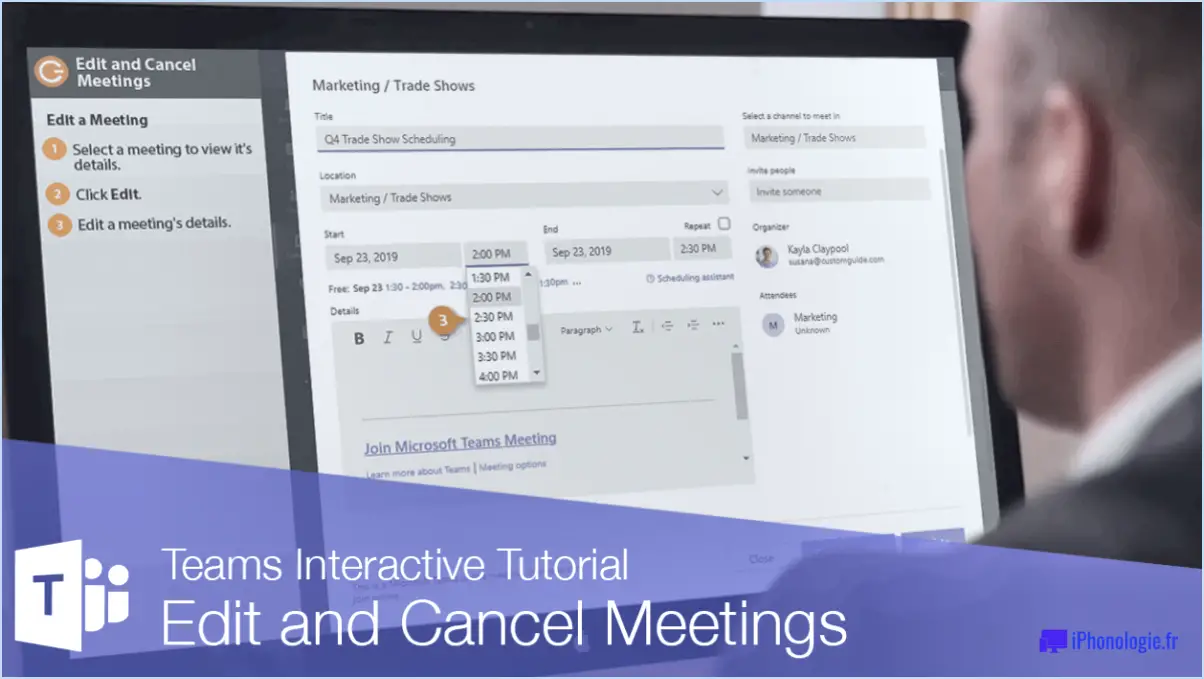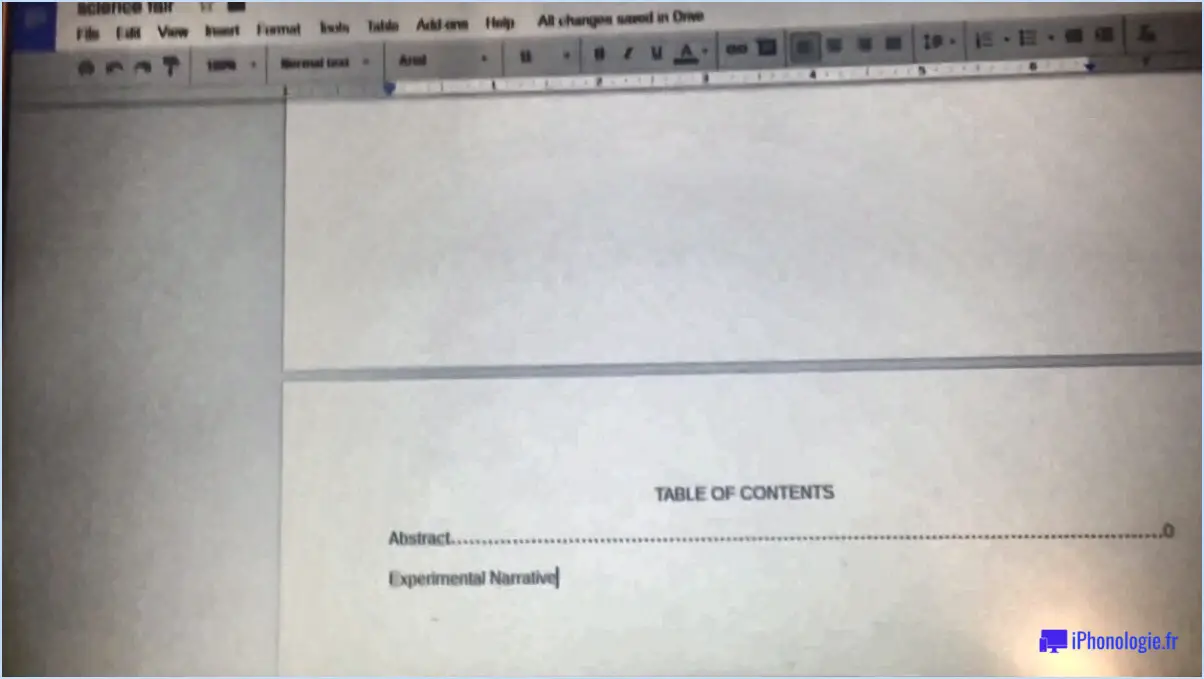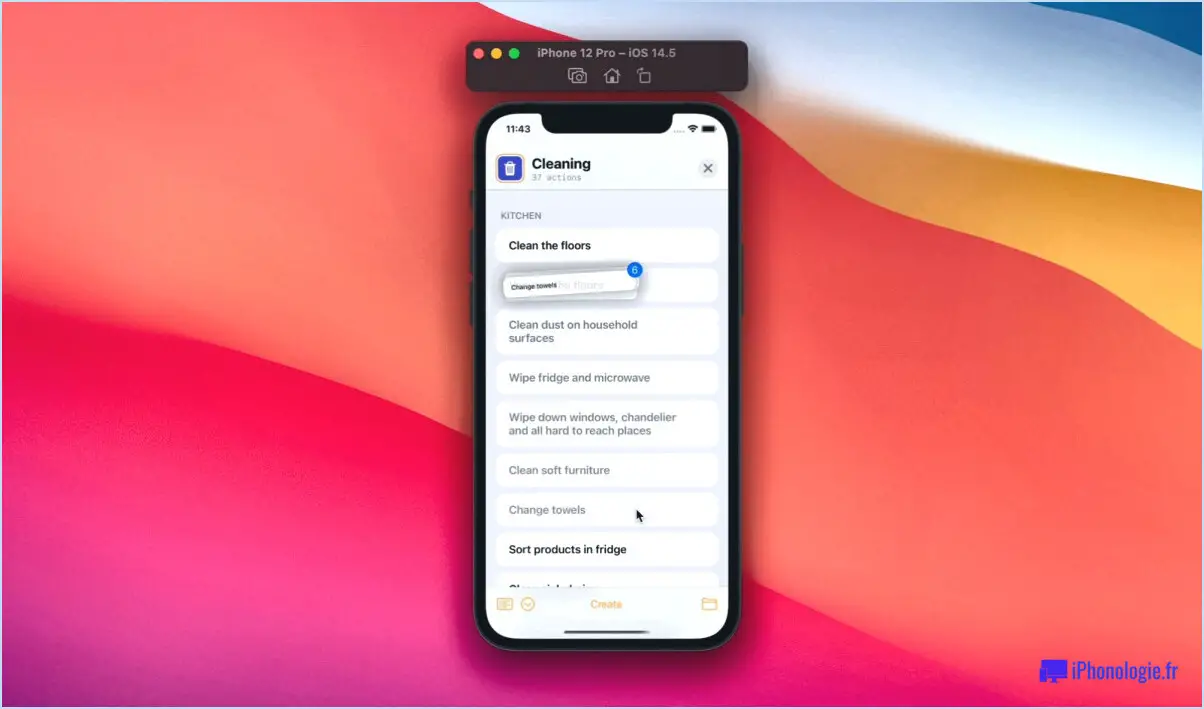Lightroom peut-il ouvrir les fichiers raw de sony?
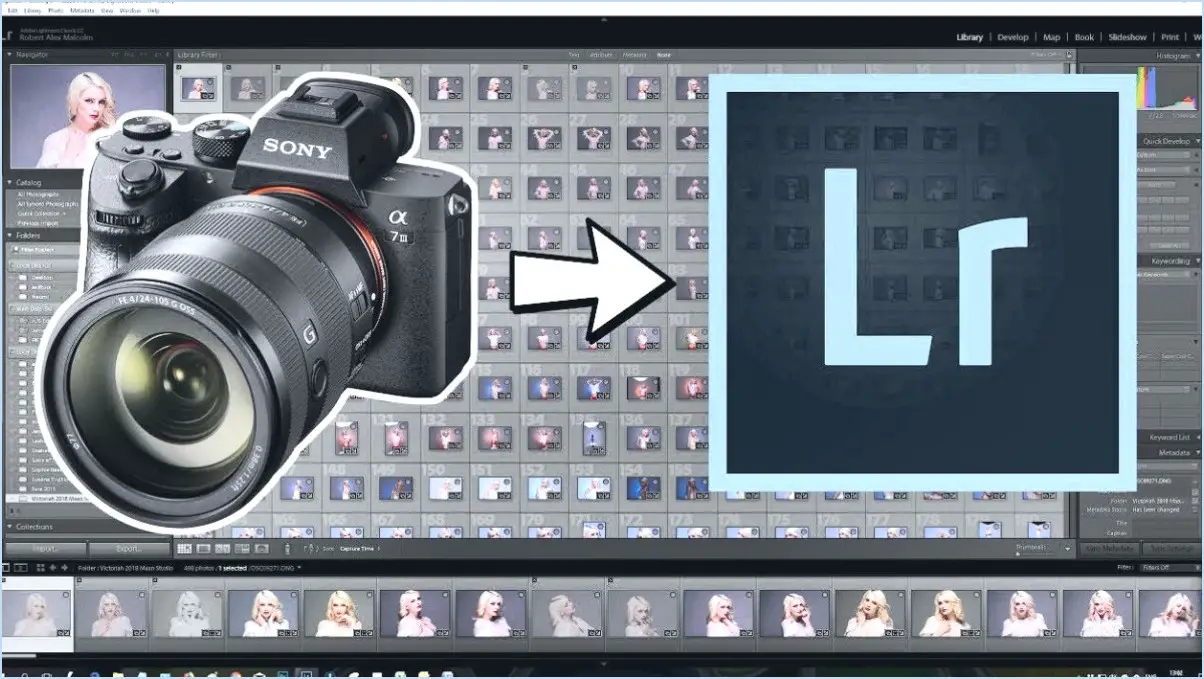
Oui, Lightroom est parfaitement capable d'ouvrir les fichiers RAW de Sony, offrant ainsi aux photographes un flux de travail transparent pour l'édition de leurs images capturées. Cette compatibilité s'étend à un large éventail de modèles d'appareils photo Sony, ce qui garantit que, que vous utilisiez un α7R IV, un α6600 ou tout autre appareil photo Sony qui enregistre en RAW, vous pouvez compter sur les fonctionnalités robustes de Lightroom.
Lightroom d'Adobe d'Adobe, réputé pour ses puissants outils de retouche et son interface conviviale, prend en charge différents formats RAW, y compris les fichiers ARW de Sony. Cela signifie que lorsque vous importez vos images RAW Sony dans Lightroom, vous avez accès à l'ensemble des fonctionnalités de retouche offertes par Lightroom.
Avantages de l'utilisation de Lightroom pour les fichiers Sony RAW:
- Préservation des détails: Le moteur de traitement RAW de Lightroom conserve le maximum de détails de vos fichiers RAW Sony, ce qui permet d'effectuer des réglages précis sans sacrifier la qualité de l'image.
- Retouche non destructive: Lorsque vous travaillez avec des fichiers RAW dans Lightroom, vos modifications sont non destructives. Cela signifie que vous pouvez expérimenter divers ajustements sans altérer de manière permanente les données de l'image originale.
- Correction avancée des couleurs: Les outils complets de correction des couleurs de Lightroom sont particulièrement avantageux lorsqu'il s'agit de fichiers Sony RAW. Vous pouvez affiner la balance des blancs, ajuster les teintes et manipuler les niveaux de saturation avec précision.
- Contrôle flexible de l'exposition: Les fichiers RAW contiennent une plage dynamique plus large, et Lightroom vous permet d'exploiter cet avantage en manipulant efficacement l'exposition, les hautes lumières, les ombres et le contraste.
- Corrections de l'objectif: Si votre image Sony RAW présente des distorsions ou des aberrations, les fonctions de correction de l'objectif de Lightroom peuvent rectifier ces problèmes, améliorant ainsi la qualité globale de l'image.
En conclusion, la compatibilité de Lightroom avec les fichiers Sony RAW est une aubaine pour les photographes qui cherchent à tirer le meilleur parti de leurs images. Les outils avancés du logiciel, son flux de travail non destructif et sa prise en charge d'une pléthore de modèles d'appareils photo Sony en font un choix idéal pour la retouche et l'amélioration de vos captures Sony RAW.
Comment importer des images Sony RAW dans Lightroom?
Pour importer Sony raw dans Lightroom, suivez les étapes suivantes :
- Convertir en DNG: Utilisez la fonction Adobe DNG Converter (gratuit chez Adobe) pour convertir vos fichiers bruts Sony au format DNG.
- Ouvrez Lightroom: Lancer Adobe Lightroom sur votre ordinateur.
- Importer: Dans Lightroom, cliquez sur l'icône « Importer » pour ouvrir la fenêtre Boîte de dialogue d'importation.
- Sélectionnez les fichiers: Naviguez jusqu'au dossier dans lequel vous avez enregistré les fichiers DNG convertis. Sélectionnez les fichiers que vous souhaitez importer.
- Paramètres d'importation: Sur le côté droit, vous pouvez ajuster les paramètres d'importation comme l'organisation des fichiers, les métadonnées et les aperçus.
- Destination: Choisissez la destination dossier de destination dans lequel vous souhaitez stocker vos images importées.
- Importer: Cliquez sur le bouton « Importer » pour lancer la procédure d'importation.
- Edition: Vos fichiers bruts Sony, désormais au format DNG, sont prêts à être édités dans Lightroom.
N'oubliez pas que la conversion au format DNG est une étape nécessaire pour assurer la compatibilité et préserver vos données d'images brutes lorsque vous travaillez dans Lightroom.
Sony peut-il faire du tethering avec Lightroom?
Oui, Sony peuvent en effet avec Lightroom. Cette compatibilité permet aux photographes de se connecter de manière transparente leurs appareils photo Sony à Adobe Lightroom, ce qui permet le transfert d'images en temps réel, la prise de vue à distance et les prévisualisations instantanées. Cette flux de travail rationalisé améliore l'efficacité des prises de vue et accélère la sélection et l'édition des images. Attachement avec Lightroom offre aux photographes un meilleur contrôle et une plus grande commodité, contribuant ainsi à améliorer l'expérience photographique globale.
Comment éditer les fichiers RAW sur le Sony A7IV?
Pour éditer des fichiers RAW sur le Sony A7IV, utilisez la fonction Sony RAW Viewer. Suivez les étapes suivantes pour une édition efficace :
- Installation du logiciel: Téléchargez et installez le logiciel Sony RAW Viewer sur votre ordinateur.
- Importation de fichiers: Connectez votre appareil photo à votre ordinateur et transférez les fichiers RAW. Vous pouvez également utiliser un lecteur de carte mémoire.
- Ouvrir dans le logiciel: Lancez le logiciel Sony RAW Viewer et importer les fichiers RAW que vous souhaitez éditer.
- Outils d'édition: Utilisez les outils d'édition fournis fournis pour régler des paramètres tels que l'exposition, la balance des blancs, le contraste, etc.
- Prévisualisation des modifications: Après avoir effectué les réglages, utilisez la fonction du logiciel pour vérifier les changements avant de finaliser.
- Exportation: Une fois satisfait, enregistrez le fichier édité dans le format de votre choix, comme JPEG ou TIFF.
- Préserver les originaux: N'oubliez pas de conserver les fichiers RAW originaux intacts pour les éditions futures.
Grâce à la visionneuse Sony RAW Viewer, vous pouvez améliorer efficacement vos images RAW provenant du Sony A7IV et obtenir les résultats souhaités.
ARW est-il identique à RAW?
Bien que les deux ARW et RAW traiter des fichiers d'images brutes, ce n'est pas la même chose. ARW représente le format d'image brute spécifique de Sony, désignant les fichiers provenant d'appareils photo Sony. D'autre part, ARW RAW est un terme plus général utilisé pour les fichiers d'images brutes génériques capturés par divers appareils photo. La principale distinction réside donc dans la nature propriétaire : ARW est propre à Sony, tandis que RAW englobe les fichiers bruts de diverses marques d'appareils photo.
Comment convertir un ARW en RAW?
La conversion de ARW en RAW comporte plusieurs étapes adaptées à vos besoins :
- Choisissez un logiciel fiable : Optez pour un outil de conversion de fichiers fiable comme Adobe Lightroom, Capture One ou RawTherapee.
- Préparez les fichiers ARW : Assurez-vous que vos fichiers ARW sont organisés et sauvegardés.
- Définir les paramètres de conversion : Configurez le logiciel en fonction des paramètres de sortie souhaités : réglez la balance des blancs, l'exposition et d'autres paramètres si nécessaire.
- Exécutez la conversion : Lancez le processus de conversion, permettant au logiciel de créer des fichiers RAW à partir de ARW.
- Révision & Ajustement précis : Vérifiez les fichiers RAW obtenus, en procédant à des ajustements supplémentaires si nécessaire.
- Exportation & Sauvegarder : Enregistrez les fichiers RAW finaux dans l'emplacement de votre choix.
N'oubliez pas que la personnalisation est essentielle. Ajustez le processus en fonction de vos préférences.
Qu'est-ce qu'un fichier Sony ARW?
A Fichier Sony ARW est un fichier d'image numérique méticuleusement conçu par les appareils photo numériques de Sony. Spécialement conçu pour les appareils photo Alpha DSLR et SLT de Sony, le format ARW encapsule des données d'image brutes avec une grande fidélité. Ce format conserve les détails non traités, ce qui offre aux photographes une plus grande latitude dans les ajustements de post-traitement. Réputés pour préserver la précision des couleurs et la plage dynamique, les fichiers ARW permettent aux passionnés et aux professionnels d'exploiter tout le potentiel de leurs prises de vue. Grâce à sa flexibilité et à sa qualité inhérentes, le format ARW constitue une passerelle transparente entre la vision artistique d'un photographe et le monde numérique.
Comment convertir un ARW en PNG?
Pour convertir un fichier ARW (format d'image brute de Sony) en PNG, vous pouvez utiliser FileZigZag, un convertisseur en ligne fiable. Voici un guide rapide :
- Visitez FileZigZag: Allez sur le site web de FileZigZag (filezigzag.com).
- Télécharger le fichier ARW: Cliquez sur « Select » ou faites glisser votre image ARW.
- Choisir la sortie: Sélectionnez PNG comme format de sortie.
- Convertir: Cliquez sur « Convertir » pour lancer le processus.
- Télécharger: Une fois la conversion effectuée, téléchargez le fichier PNG.
FileZigZag rend la conversion ARW vers PNG simple et gratuite.